-
概要
-
はじめに
-
アセンブリ
-
設定(ヘッドセットとコントローラー)
-
設定(プレイエリア)
-
基本
-
-
スクリーンショット、ファイル、アプリを管理する
-
VIVEマネージャーを使用する
-
コンテンツの共有とストリーミング
-
設定
-
VIVE XR Eliteビジネス向け
-
ソリューションと FAQ
-
一般
-
ハードウェア
-
アプリとコンテンツ
-
VIVEマネージャーを新しいヘッドセットにペアリングする
VIVEマネージャーを複数のヘッドセットとペアリングし、ワンストップで管理することができます。
ここでは、新しいヘッドセットをペアリングする方法をご紹介します。
-
ヘッドセットで、設定へ進み、接続を選択し、電話ペアリング(VIVEマネージャー)の次のペアリングを選択します。
ダイアログボックスが表示され、デバイス番号が表示されます。
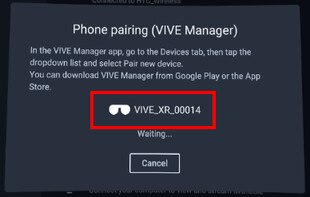 注意: デバイス番号は、VIVEマネージャーでヘッドセットのデバイス名を作成するために使用されます。
注意: デバイス番号は、VIVEマネージャーでヘッドセットのデバイス名を作成するために使用されます。 - スマートフォンでVIVEマネージャーを起動します。
- デバイスタブをタップします。
-
以前にヘッドセットをペアリングしたことがある場合は、下矢印をタップしてデバイスドロップダウンメニューを開き、新しいヘッドセットをペアリングを選択します。
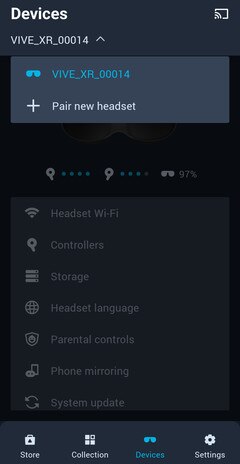
- ウェルカム画面で、VIVE XR Eliteを選択し、新しいヘッドセットを設定します。
-
VIVE XR Eliteをペアリング画面が表示され、フロントヘッドセットのLEDが白く点滅したら、ヘッドセットボタンを押します。
ヒント: また、VIVE XR Eliteをペアリング画面のペアリングコードがヘッドセットに表示されているものと一致するかを確認することもできます。次に、ヘッドセットボタンを押します。
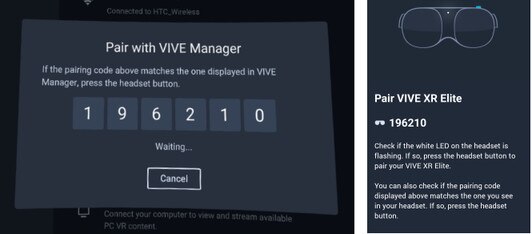
- VIVEマネージャーとヘッドセットの画面上の手順に従って、ヘッドセットの設定を完了します。
参考になりましたか?
はい
いいえ
送信
ありがとうございました!フィードバックをいただければ、お役立ち情報の提供を改善してまいります。